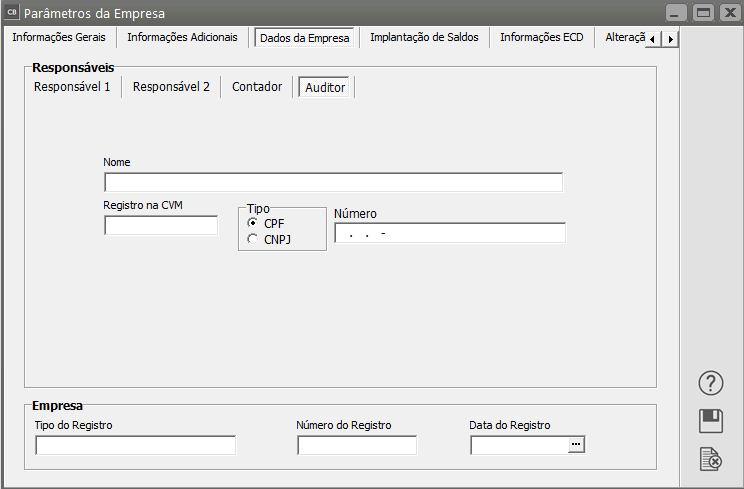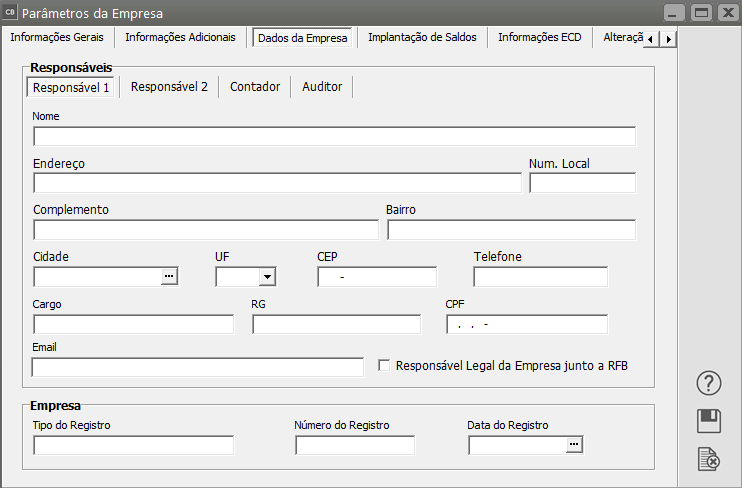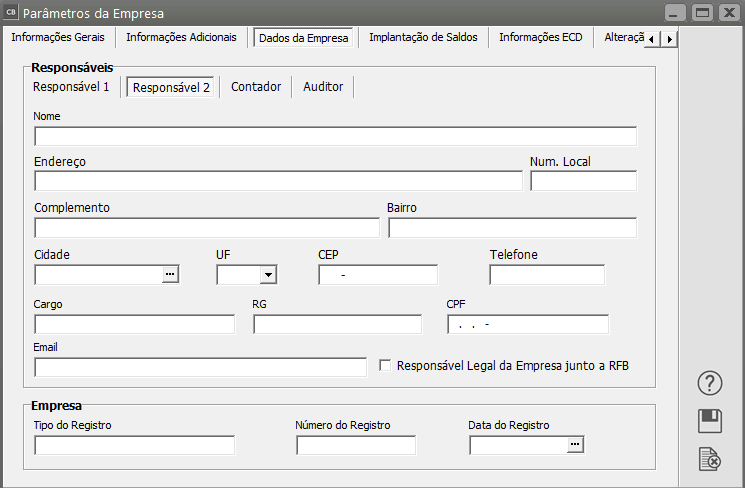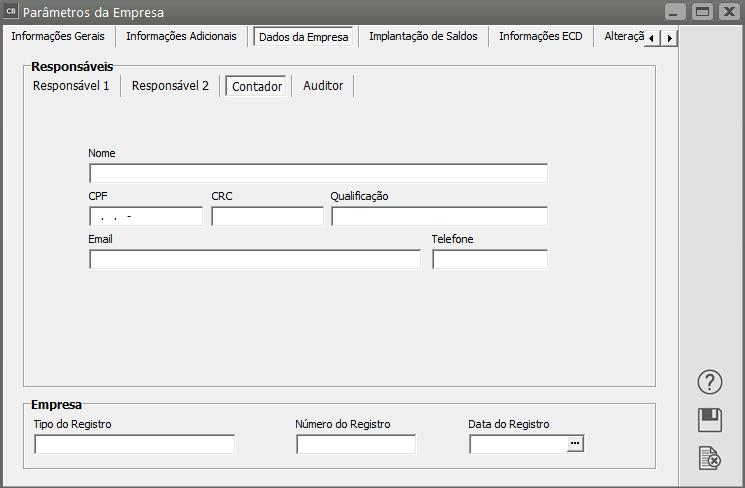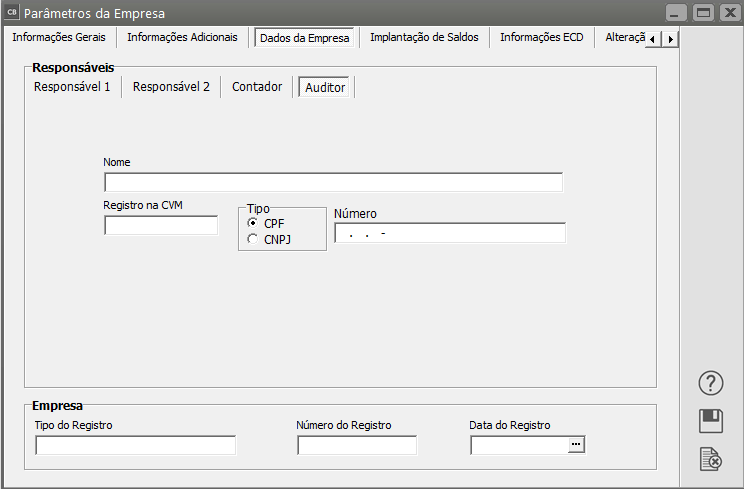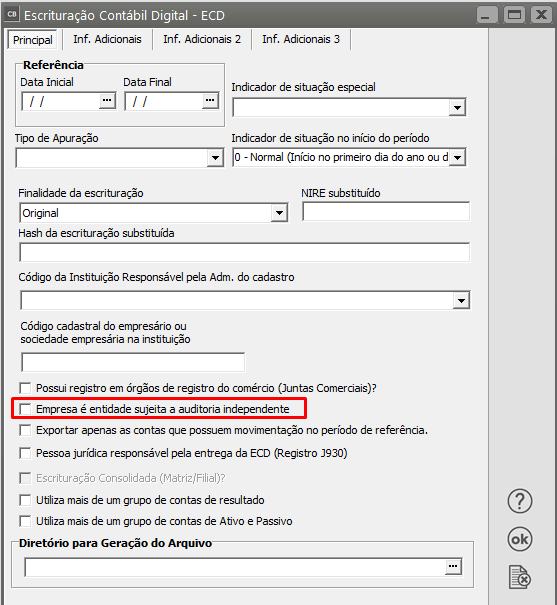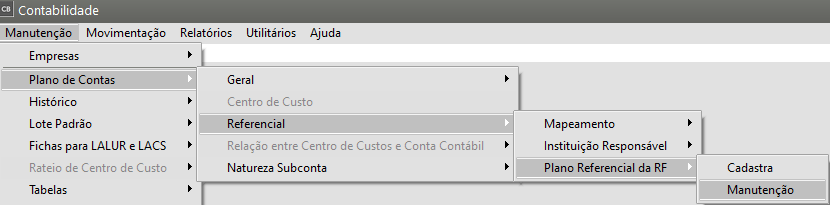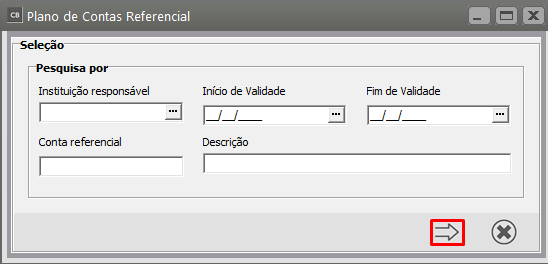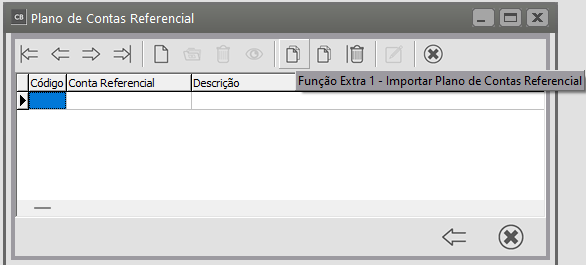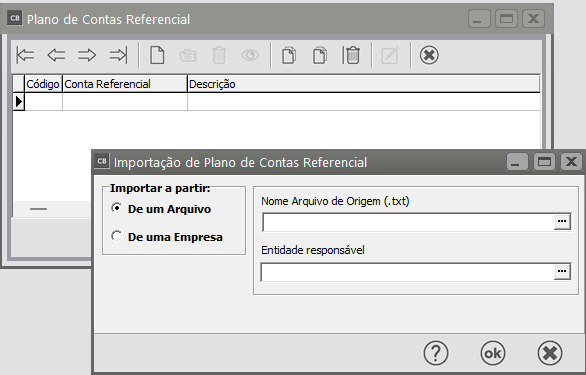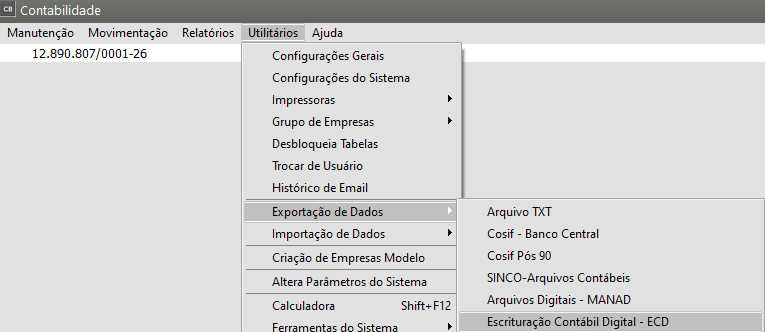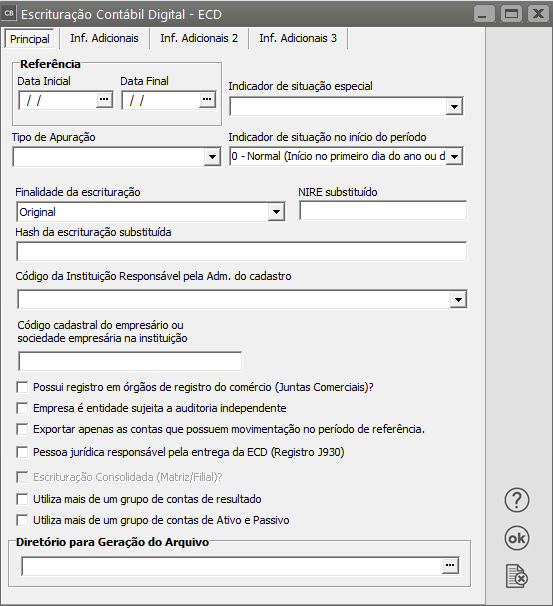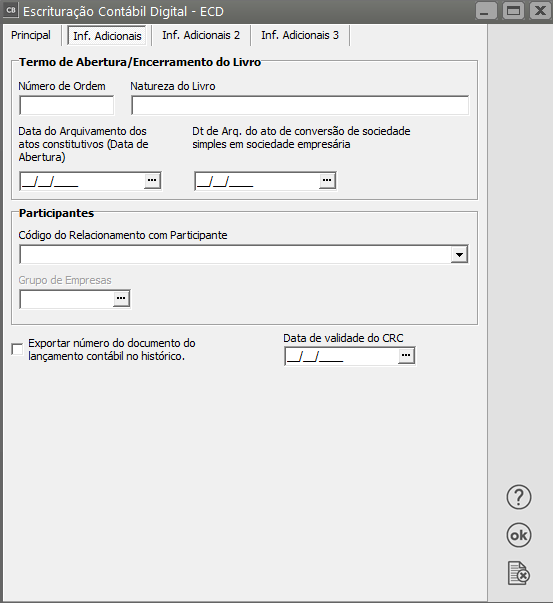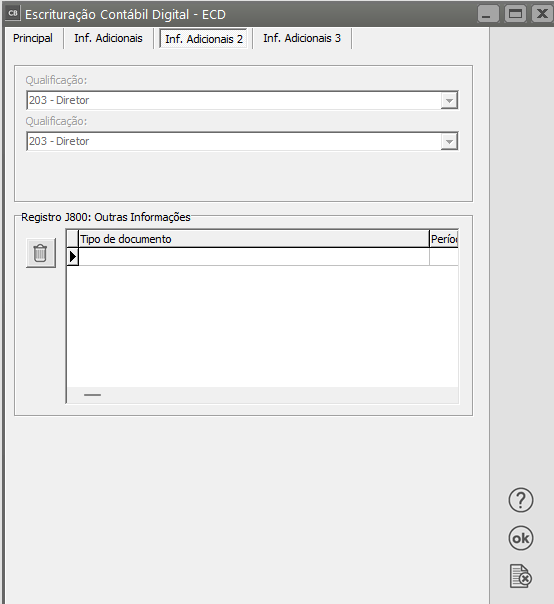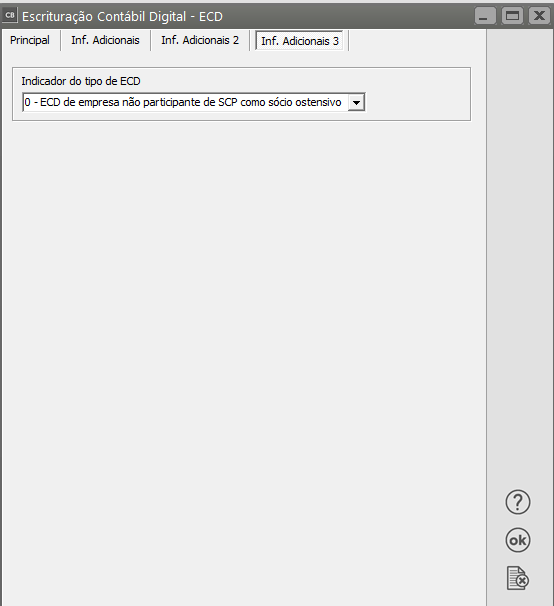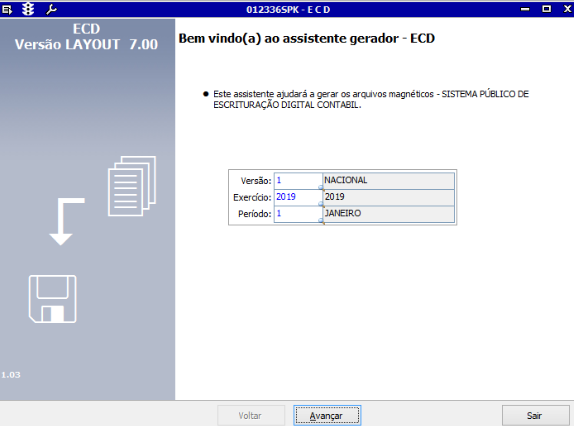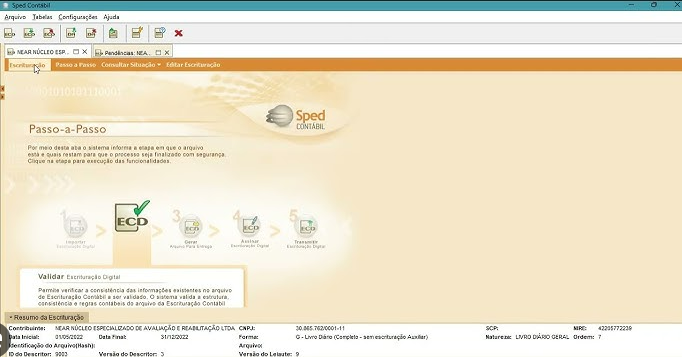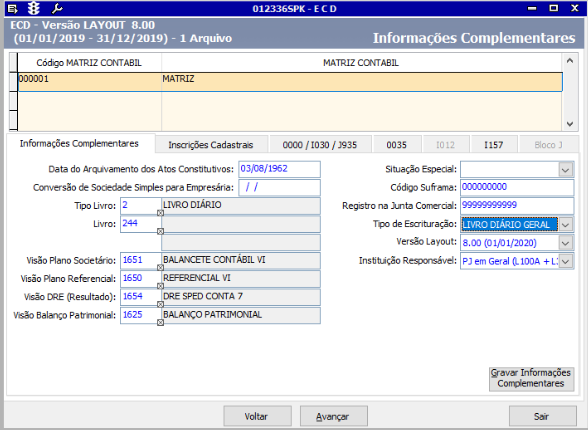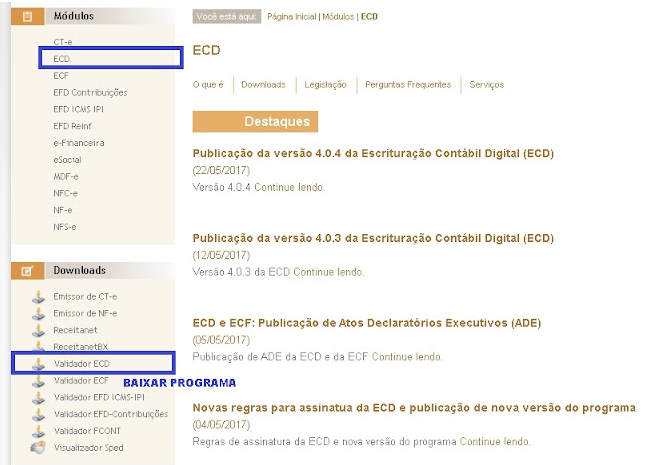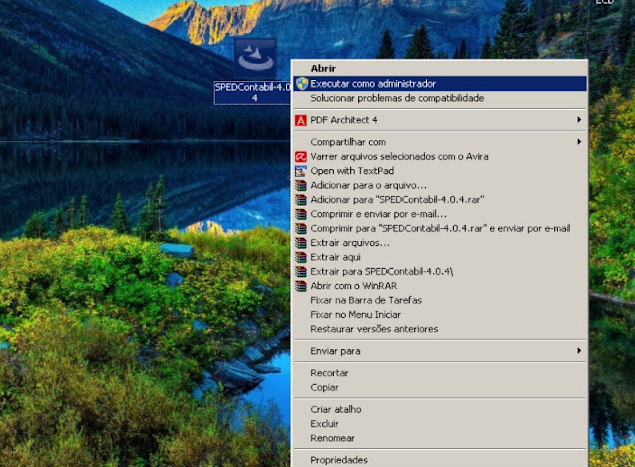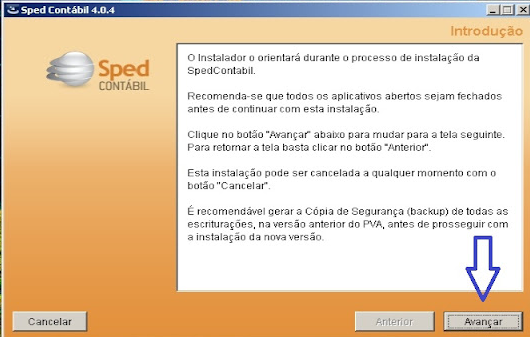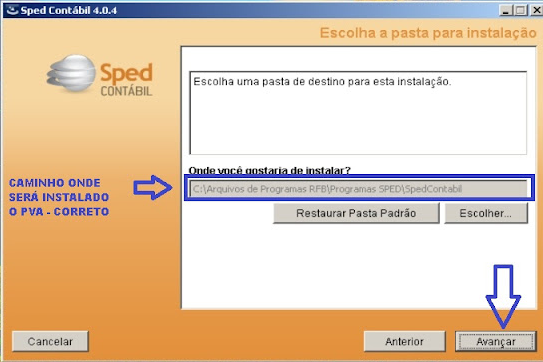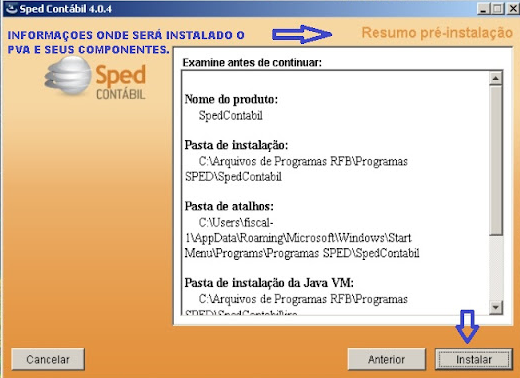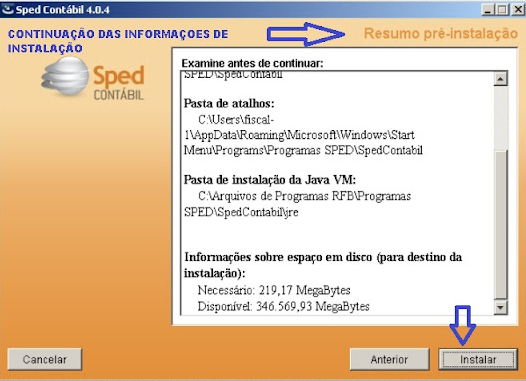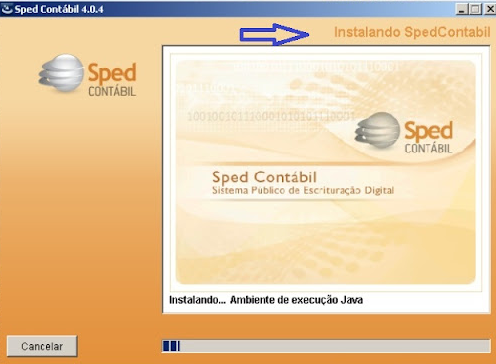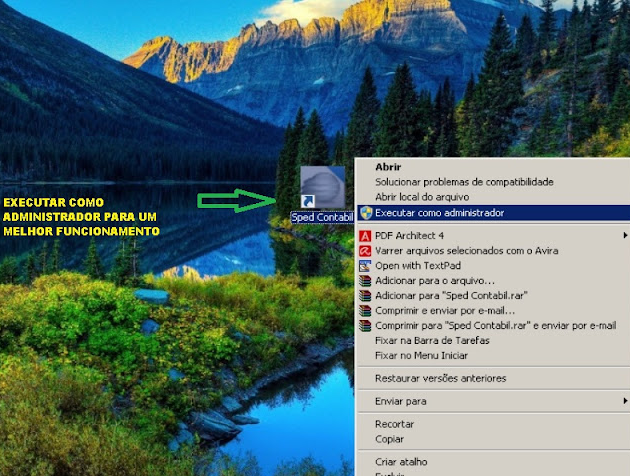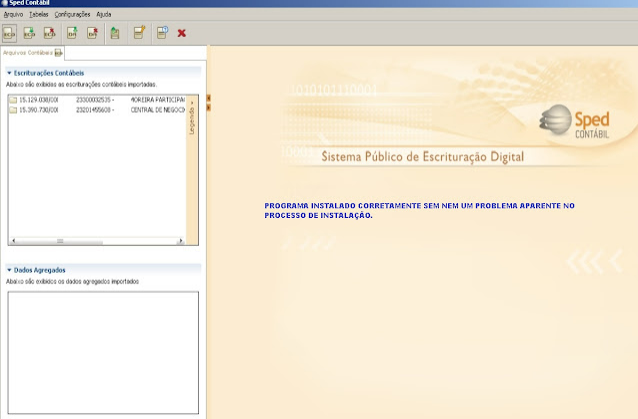Exportação Escrituração Contábil Digital (ECD)
ECD – ESCRITURAÇÃO CONTÁBIL DIGITAL
Caso sua empresa esteja obrigada a ECD (Escrituração Contábil Digital) será necessário o preenchimento da tela do menu Manutenção/Empresas/Parâmetros Adicionais da Empresa – aba Dados da Empresas
a) Dados do Responsável 1 e 2 pela Empresa
b) Dados do Contador da Empresas
c) Dados do Auditor, caso ao gerar o arquivo no menu Utilitários/Exportação de Dados/ECD – Escrituração Contábil Digital você defina que a “Empresa é entidade sujeita auditoria independente”
Observação:
– Campo 17 – Indicador de entidade sujeita a auditoria independente (a descrição do campo foi alterada a partir de 2014. Se o usuário definir Período Ativo de 2013 ou anteriores será mostrada a descrição do campo anterior que é Empresa de Grande Porte.
– Inclusão do campo TIP_ECD (campo 18) e IDT_ SCP (Campo 19)
A nova versão do programa validador da Escrituração Contábil Digital (PVA) não exige que seja feito o vínculo entre as contas contábeis utilizadas pela empresa e a conta contábil do Plano Referencial, mas quando for validada a Escrituração Contábil Fiscal essa informação será exigida, desta forma se no próprio Sistema Contábil você importar o Plano de Contas Referencial e realizar o “De”/“Para” (mapeamento) das contas contábeis, conforme o link https://autoatendimento.grupoallegus.com.br/books/contabilidade/page/plano-de-contas-referencial-ref-ecd-e-ecf-no-sistema-de-contabilidade ,evitará que isso tenha de ser feito dentro do validador da Escrituração Contábil Fiscal.
Para realizar a importação do Plano de Contas Referencial, quando for baixado o PVA, automaticamente também serão baixados todos os Planos Referenciais, no endereço de sua máquina:
C:\Arquivos de Programas RFB\Programas SPED\SpedContabil\recursos\tabelas
VERIFIQUE NO MANUAL quais os Planos Referenciais que deverão ser importados pela sua empresa.
Para realizar a importação do Plano de Contas deverá ser acessado o menu Manutenção/Plano de Contas/Referencial/Plano Referencial da RF>Manutenção e acessar o botão Função Extra 1 (Importar Plano de Contas Referencial)
Defina se será importado um plano de contas de um arquivo gravado em sua máquina e nesse caso defina em seguida o local onde o arquivo está gravado.
Defina se será importado um plano de contas de uma empresa que já possua o plano de contas referencial cadastrado, e nesse caso será aberto o campo para definição do abreviado da empresa que possui o Plano de Contas que será copiado.
Em seguida defina a entidade responsável e clique em OK
Caso você queira poderá cadastrar manualmente as contas contábeis do Plano Referencial
Para a geração do arquivo, deverá estar definido o ano correspondente ao arquivo que será gerado, ou se estiver assinalado nos parâmetros adicionais da empresa que utiliza lançamentos agrupados por mês deverá estar definido mês de dezembro do ano correspondente ao arquivo que será gerado.
Depois de todas as informações corretamente cadastradas, para gerar o arquivo, acesse utilitários/Exportação de Dados/Escrituração Contábil Digital-ECD
Primeira aba – Principal
Segunda Aba – Informações Adicionais
a) Defina o número de ordem do termo de abertura/encerramento do Livro
b) Defina a Natureza do Livro
c) Cadastre a data do arquivamento dos atos constitutivos e data do arquivamento de conversão de sociedade simples em sociedade empresária
d) Se houver cadastre o código do relacionamento com participante
e) Se deseja exportar número do documento do lançamento contábil no histórico
f) Data de validade do CRC
Terceira aba – Informações Adicionais 2
a) Qualificação
b) Diretório do arquivo para o registro J800 (Outras Informações) É apropriado para transmissão de informações que devam constar em Notas Explicativas, especialmente divulgações exigidas pelos padrões contábeis internacionais, complementares às Demonstrações Financeiras.
Terceira aba - Informações Adicionais 3
Ao dar OK , caso não tenha sido definido um local onde estará salvo o arquivo J800 o Sistema questionará se deseja continuar, se não houver informação do J800, clique em Sim
Caso existam contas contábeis que não possuam relação com o Plano Referencial o sistema questionará se deseja continuar a exportação.
Após a geração do Arquivo, acesse o PVA do Sped Contábil e peça o inicio do processo de importação e validação da escrituração contábil
INSTALAÇÃO DO PVA (Programa Validador e Assinador)
1º PASSO – Entrar na pagina do SPED no endereço: sped.rfb.gov.br , para fazer o download do programa, manuais , perguntas frequentes e qualquer informação que venha a precisar sobre o projeto SPED.
2º PASSO – Após o download do Programa Validador e Assinador (PVA), clicar com botão direito do mouse e executar como administrador conforme imagem, pois assim o sistema será instalado no seu caminho correto sem que ocorra bloqueio por conta de sua máquina, caso apareça mensagem pedindo permissão, marcar a opção "SIM".
3º PASSO – Avançar na instalação conforme figuras a seguir.
4º PASSO – Após concluída a instalação da versão ECD 4.0.4 , executar como administrador para o melhor funcionamento da ECD. Neste processo de Instalação efetuada na data da publicação, não ocorreu nem um erro no processo de instalação, no entanto é possível que em outras máquinas que não forem instalados no caminho correto ou mesmo que possua problemas, como varias versões de JAVA instalado, podem causar falha na utilização do programa o qual necessitará ajustar a configuração da sua máquina para que possa funcionar corretamente.
Veja também os Itens:
- Parametrizando a ECD (Escrituração Contábil Digital)
- Realizando o Mapeamento do Plano de Contas Geral para o Plano de Contas Referencial (Receita Federal)
- Baixar ou Importar o Plano de Contas Referencial da Receita Federal
- Importar Instituição Responsável pela manutenção do Plano de Contas Referencial (Receita Federal)
- Plano de Contas Referencial referente ECD (Escrituração Contábil Digital) no Sistema Contabilidade
- Importação do Plano de Contas Referencial
- Importação do Plano de Contas Referencial do SPED
- Plano de Contas Referencial
- Importando ECD (Escrituração Contábil Digital)
- Exportação de Dados - Escrituração Contábil Digital - ECD
- Exportação de Dados - Escrituração Contábil Digital - ECD
- Parametrizando a Empresa - Informações ECD (Escrituração Contábil Digital)
- Inconsistências e Erros da ECD (Escrituração Contábil Digital)